在繪制給排水CAD圖紙的過程中,有些時候會需要合并兩個區間,但是有些小伙伴剛開始進行CAD學習的過程中由于對CAD軟件了解的還不夠透徹,不知道CAD中怎么合并區間。那么接下來的CAD學習教程就讓小編來給大家介紹一下正版CAD軟件——浩辰給排水CAD軟件中合并區間的具體操作技巧吧!
CAD中合并區間的操作步驟:
浩辰給排水CAD軟件中的合并區間功能新增加了一次框選多個尺寸界線箭頭的命令交互方式,可大大提高合并多個區間時的效率。下面給各位CAD學習者介紹一下具體的操作步驟:
首先打開浩辰給排水CAD軟件,然后找到并依次點擊菜單位置:[室內設計]→ [尺寸標注] → [尺寸編輯] → [合并區間]。如下圖所示:

各位CAD學習者單擊菜單命令后,根據命令行提示操作:
請框選待合并區間<退出>:用兩個對角點框選要合并區間之間的尺寸界線
請框選待合并區間<退出>:框選其他要合并區間之間的尺寸界線,或回車結束。
上述CAD學習教程小編給大家分享了正版CAD軟件——浩辰給排水CAD軟件中合并區間的具體操作技巧,感興趣的CAD學習者可以訪問CAD下載專區免費下載試用正版CAD軟件來和小編一起學習給排水CAD制圖,更多相關CAD教程請持續關注浩辰CAD軟件官網教程專區。
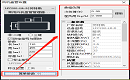
2021-11-19
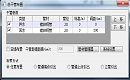
2021-10-28

2021-06-25

2021-06-24

2021-04-12

2021-04-07
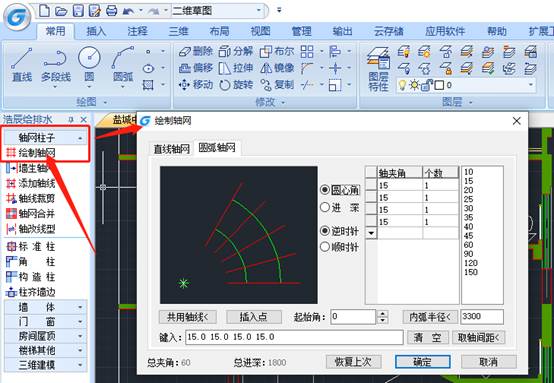
2021-04-01
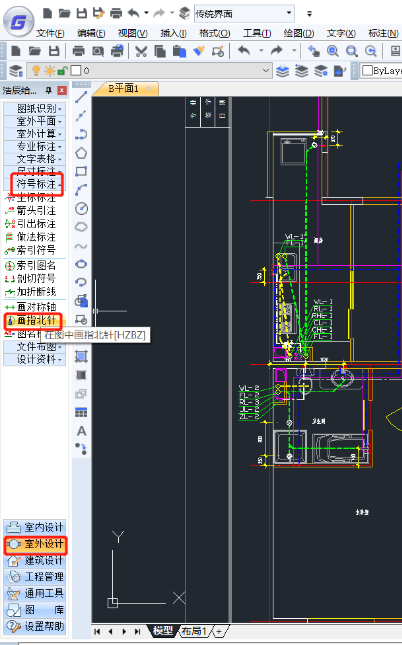
2021-03-19
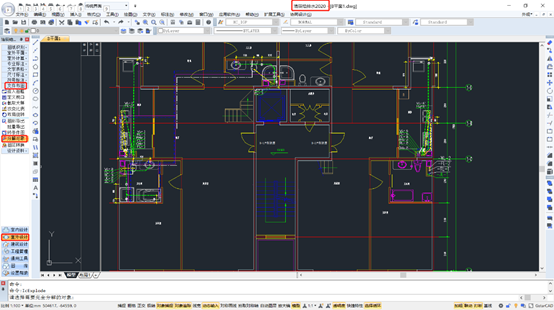
2021-03-18
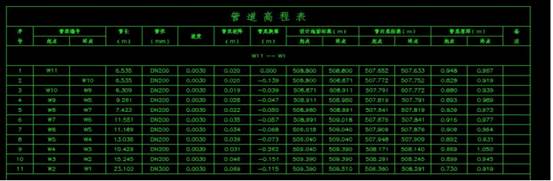
2021-03-16

2021-03-09

2021-03-05
